升级win11后内存占用太大怎么办 升级win11系统后内存占用高如何处理
时间:2021-07-19作者:huige
众所周知微软已经向用户们推送了win11正式版,也有很多小伙伴也都尝鲜体验了,只是有很多用户在升级win11系统之后,发现内存占用太大了,不知道遇到这样的问题要怎么办呢,为此,本文给大家说说升级win11系统后内存占用高的详细处理步骤。
方法一:
1、首先按下快捷键“win+r”启动运行,输入“services.msc”点击确定。
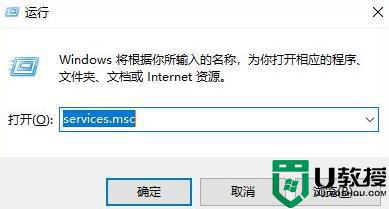
2、然后在打开的服务窗口找到“superfetch服务”,右击选择属性。

3、然后在打开的属性界面中的常规选项中,将“启动类型”修改为“禁用”点击停止即可。
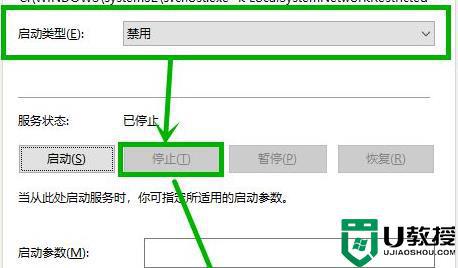
方法二:
1、关闭了服务可以释放了几百M的空间,但是会牺牲部分系统性能。
2、所以还是建议大家增加一条内存条,组成双通道,对系统性能的提升比较大,
3、如果你是喜欢玩游戏的用户,最好将其增加到8g双通道即可。

关于升级win11后内存占用太大的详细解决方法就给大家介绍到这边了,有遇到相同情况的小伙伴可以 参考上面的方法来进行操作,相信可以帮助到大家。
相关教程:
win10内存占用90多





